Sehen wir uns die Schritte zur Behebung des Fehlers „Failed to Create Party“ in Fortnite an. Dieses epische Battle-Royale-Spiel gehört zu den erfolgreichsten seines Genres. Abgesehen von Battle Royale gibt es zwei weitere Spielmodi, Fortnite Creative und Fortnite Creative. Das Spiel ist auf vielen Plattformen verfügbar, und für Android-Benutzer müssen Sie das Spiel nicht mehr von der Seite laden, wenn Sie es noch nicht heruntergeladen haben. Dies liegt daran, dass Fortnite jetzt zum ersten Mal im Play Store selbst verfügbar ist.
Nun, dies löst eine der Beschwerden, die viele Benutzer hatten. Aber es gibt noch ein weiteres Problem, das die Benutzer nervt. Wir sprechen über den Fehler „Failed to Create Party“ in Fortnite. Dieser Fehler tritt meistens auf, wenn die Verbindung zwischen Ihrem Gerät und den Servern des Spiels unterbrochen wird. Abgesehen davon könnte es einige Probleme mit dem Benutzerkonto oder sogar ein Problem mit dem Server des Spiels geben. Vor diesem Hintergrund sind hier die Schritte zur Behebung des oben genannten Problems in Fortnite.
Lesen Sie auch: So beheben Sie, wenn der Fortnite Voice Chat nicht funktioniert

So beheben Sie den Fehler „Party konnte nicht erstellt werden“ in Fortnite
Inzwischen wissen Sie, warum der besagte Fehler auf Ihrem Bildschirm angezeigt wird. Sehen wir uns nun die Schritte zur Behebung dieser Probleme an und beheben dabei den Fehler „Failed to Create Party“ in Fortnite.
Lösung 1: Melden Sie sich vom Konsolenkonto ab
Wenn Sie nicht ordnungsgemäß bei Ihrem Konto angemeldet sind, könnten Sie mit den kontobezogenen Funktionen auf ein oder zwei Probleme stoßen. Führen Sie daher die folgenden Schritte aus, um sich von Ihrem Konsolenkonto abzumelden. Beachten Sie, dass diese Methode nur für Xbox und PS4 gilt.
Anzeige
Auf Xbox
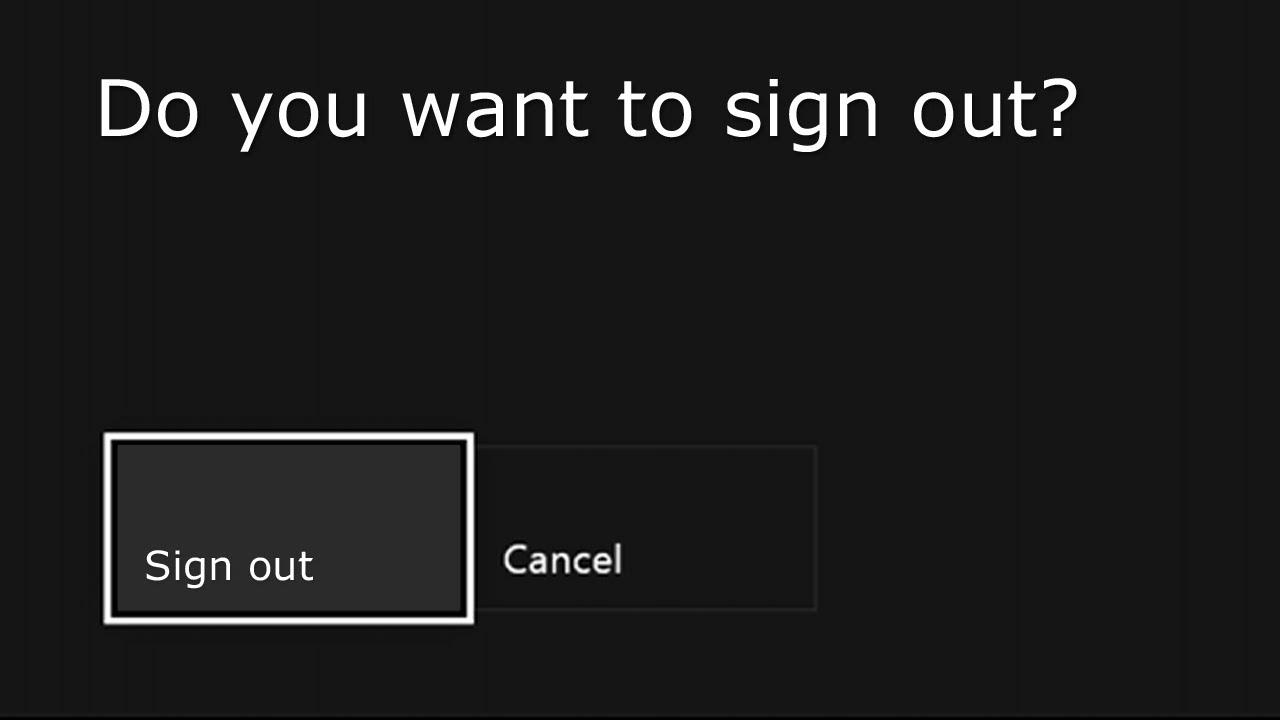
- Drücken Sie die Zurückkehren Taste auf der Konsole, um zum Home-Menü zu gelangen.
- Klicken Sie anschließend auf die Xbox Taste auf der Konsole.
- Gehen Sie zum Menü auf der linken Seite und wählen Sie Ihr Profil aus.
- Klicken Sie abschließend auf Ausloggen und warten Sie, bis der Vorgang abgeschlossen ist.
Auf PS4
- Drücken Sie die PS4-Taste und wählen Sie die aus Einstellungen Option aus der Liste.
- Gehen Sie jetzt zu Kontoverwaltung und klicken Sie auf Ausloggen aus dem Menü.
- Warten Sie, bis der Vorgang abgeschlossen ist. Warten Sie nach dem Abmelden etwa 5 Minuten und melden Sie sich dann bei Ihrem Konto an.
- Dies sollte den Fortnite Failed to Create Party-Fehler beheben. Wenn nicht, folgen Sie der nächsten Methode.
Benutzer wechseln (PS4)
Es kann sein, dass Ihr Fortnite-Konto nicht richtig mit ihrer Datenbank verknüpft wurde. Dies passiert normalerweise, wenn es ein Update für das Spiel gibt. Befolgen Sie also die folgenden Schritte, um Ihr Fortnite-Konto mit einem bestimmten Benutzer auf Ihrer PS4 zu verknüpfen.
- Drücken Sie die PS4-Taste auf Ihrer Konsole und klicken Sie dann auf Leistung.
- Als nächstes klicken Sie auf die Benutzer wechseln Option und wählen Sie dann ein anderes Benutzerkonto oder Profil aus. Oder wenn Sie der einzige Benutzer sind, erstellen Sie ein neues Profil, bevor Sie fortfahren.
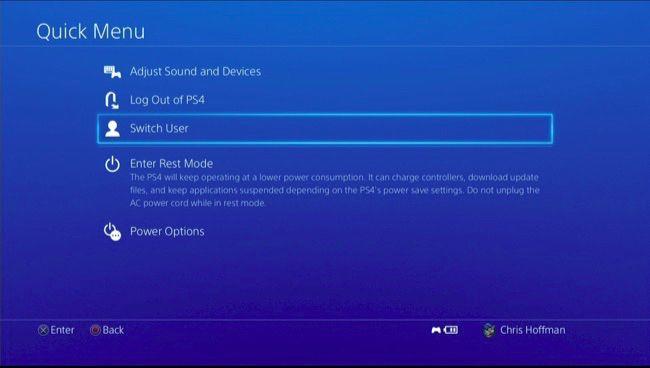
- Nachdem Sie sich jetzt als anderer Benutzer angemeldet haben, starten Sie das Spiel. Klicken Sie dann auf die Anmeldeoption und geben Sie Ihre Kontodaten ein.
- Sie sollten nun die Meldung sehen: Bereits mit einem anderen Konto verknüpft.
- Dies zeigt an, dass das aktuelle Epic-Konto bereits mit dem vorherigen Konto verknüpft ist, von dem Sie sich gerade erst abgemeldet haben.
- Nach dieser Überprüfung durch Fortnite wird Ihr Konto aktualisiert. Sobald dies erledigt ist, gehen Sie zurück zum Leistung Option und klicken Sie auf Benutzer wechseln.
- Melden Sie sich schließlich mit Ihrem ursprünglichen Konto an und prüfen Sie, ob der Fehler Fortnite Failed to Create Party behoben wurde oder nicht.
Starten Sie Ihre Konsole neu
In einigen Fällen kann dieses Problem auch durch einen einfachen Neustart behoben werden. Wenn Sie Ihre Konsole in letzter Zeit nicht neu gestartet haben, ist dies wahrscheinlich der richtige Zeitpunkt dafür. Fahren Sie also Ihre Konsole vollständig herunter und trennen Sie sie auch von der Stromquelle. Wenn Sie fertig sind, stecken Sie es wieder in die Steckdose und drücken Sie den Netzschalter, um Ihre Konsole zu starten. Warten Sie, bis es mit dem Internet verbunden ist. Sobald dies erledigt ist, starten Sie das Spiel und prüfen Sie, ob die Fehlermeldung Fortnite Failed to Create Party vorhanden ist oder nicht.Wenn der besagte Fehler immer noch auftritt, fahren Sie mit der nächsten unten angegebenen Methode fort.
Lesen Sie auch: So beheben Sie den Ereignisfehler „Fortnite nicht berechtigt“.
Anzeige
Überprüfen Sie den Fortnite-Server
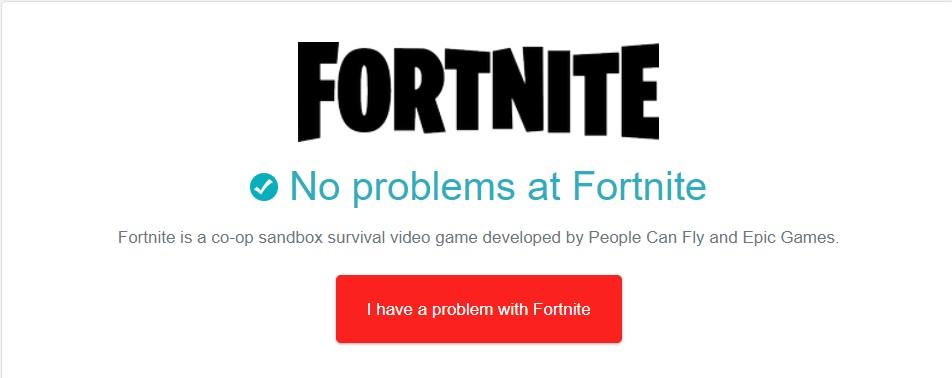
Nun, das Problem könnte schließlich von den Epic-Servern und nicht von Ihrer Seite stammen. Ihr Server könnte im Moment beschäftigt sein. Aber anstatt Spekulationen darüber zu verschleiern, gibt es eine ziemlich praktische Möglichkeit, um zu überprüfen, ob der Fortnite-Server läuft oder nicht. Um dies zu tun, gehen Sie zu dieser Website und Sie können Informationen wie die Regionen, in denen ein Serverausfall vorliegt, die Zeit seit dem Ausfall des Servers und ob er behoben wurde oder nicht, vervollständigen. Und wenn es irgendwelche Serverprobleme gibt, das einzige, was Sie warten könnten, bis sich die Entwickler darum kümmern.
Fazit
Das waren also die Korrekturen im Zusammenhang mit dem Fortnite Failed to Create Party-Fehler. Eine der oben genannten Methoden sollte dieses Problem auf Ihrer Konsole beheben. Lassen Sie uns in den Kommentaren wissen, welches Ihnen Erfolg gebracht hat. Vergessen Sie in diesem Zusammenhang nicht, sich auch unsere Tipps und Tricks für iPhone, PC-Tipps und Tricks und Android-Tipps und Tricks anzusehen.
Anzeige
Anzeige
Wann beginnt die nächste Staffel 4 in Fortnite Kapitel 3? Enddatum Staffel 3
